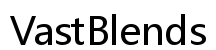Введение
PlayStation 5 (PS5) предлагает исключительный игровой опыт, но иногда проблемы с аудио могут стать препятствием, особенно когда вы пытаетесь получить звук напрямую через монитор. Независимо от того, отсутствуют ли у вашего монитора встроенные динамики или вы просто не уверены, как эффективно маршрутизировать аудио PS5, это руководство поможет вам найти лучшие решения. Мы рассмотрим несколько методов и конфигураций, чтобы обеспечить максимально качественный игровой опыт.

Понимание совместимости аудио PS5 и монитора
Прежде чем перейти к методам, важно понять совместимость между вашей PS5 и монитором. PS5 в основном использует HDMI для вывода аудио и видео, но не все мониторы оснащены для обработки аудиосигналов через HDMI. Некоторые мониторы могут потребовать дополнительного оборудования или специфических настроек для правильной обработки аудио. Знание возможностей вашего монитора сэкономит вам время и усилия при настройке PS5.

Методы получения звука PS5 через монитор
Существует несколько способов получения звука PS5 через монитор. Вот самые эффективные методы:
1. Использование HDMI аудио экстрактора
HDMI аудио экстрактор — это простое устройство, которое разделяет аудио от HDMI сигнала и выводит его на другое аудиоустройство.
- Подключите PS5 к HDMI аудио экстрактору: Используйте HDMI кабель для подключения вашей PS5 к HDMI входному порту на аудио экстракторе.
- Подключите экстрактор к монитору и аудиоустройству: Используйте другой HDMI кабель для подключения HDMI выходного порта экстрактора к вашему монитору. Затем подключите аудиовыход (разъем 3.5мм, RCA или оптический) от экстрактора к вашим динамикам или наушникам.
- Питание и настройка: Убедитесь, что аудио экстрактор включен и настройте аудио параметры PS5 соответственно.
2. Использование аудиоразъема 3.5мм
Некоторые мониторы имеют аудиовыход 3.5мм, который можно использовать для подключения внешних аудиоустройств.
- Подключите HDMI кабель к монитору: Подключите PS5 к монитору с помощью HDMI кабеля.
- Подключите аудиоустройство к монитору: Подключите ваши динамики или наушники к аудиовыходу монитора 3.5мм.
- Настройка параметров монитора: Убедитесь, что ваш монитор настроен на вывод аудио через разъем 3.5мм, если это необходимо.
Прежде чем перейти к более сложным вариантам настройки, убедитесь, что основные методы удовлетворяют вашим потребностям. Если нет, могут потребоваться решения для звука более высокого качества.

Дополнительные варианты настройки
Для тех, кто требует превосходного качества звука или имеет более сложные установки, доступны продвинутые варианты.
Использование саундбара или внешних динамиков
Улучшение вашего аудиовосприятия легко с саундбаром или внешними динамиками.
- Подключение через HDMI ARC: Если и ваш монитор, и саундбар поддерживают HDMI ARC (Audio Return Channel), подключите саундбар к монитору с помощью HDMI кабеля.
- Использование оптического кабеля: Альтернативно, подключите PS5 напрямую к саундбару с помощью оптического кабеля.
Решения для Bluetooth аудио
Хотя PS5 не поддерживает Bluetooth аудио нативно, адаптеры могут решить эту проблему.
- Bluetooth передатчик: Подключите Bluetooth передатчик к USB порту или аудиоразъему PS5.
- Пара с вашим Bluetooth устройством: Подключите ваши Bluetooth наушники или динамики к передатчику и настройте аудиопараметры соответственно.
Настройка аудиопараметров PS5
После подключения оборудования вам нужно настроить аудиопараметры PS5, чтобы обеспечить лучшее качество звука.
- Перейдите к настройкам: С главного экрана PS5 перейдите в ‘Настройки’ > ‘Звук’.
- Выберите устройство вывода: Выберите подходящее устройство вывода, будь то HDMI, оптический или USB.
- Настройка аудиовыхода: Подстройте параметры под ваше решение (например, стерео, объемный звук).
Устранение частых проблем
Несмотря на следование инструкциям, вы можете столкнуться с некоторыми проблемами. Вот краткое руководство по устранению неполадок:
Нет звука даже после правильной настройки
- Дважды проверьте соединения: Убедитесь, что все кабели плотно подключены.
- Настройки монитора: Убедитесь, что аудиопараметры вашего монитора настроены правильно.
- Проверьте аудио экстрактор: Убедитесь, что HDMI аудио экстрактор включен и функционирует.
Проблемы с задержкой звука
- Настройка синхронизации аудио: Подстройте параметры синхронизации звука на вашем аудиоустройстве или PS5.
- Обновление прошивки: Удостоверьтесь, что ваша PS5 и любые подключенные устройства имеют последние обновления прошивки.
Проблемы совместимости
- Проверьте спецификации: Убедитесь, что ваш монитор и аудиоустройства совместимы с возможностями вывода PS5.
- Используйте другой метод: Если один метод не работает, попробуйте альтернативный, например, использовать оптический аудио или саундбар.
Заключение
Получение звука от PS5 через монитор может показаться сложным, но с правильной настройкой и инструментами это вполне выполнимо. Используя такие методы, как HDMI аудио экстракторы, аудиоразъемы 3.5мм и оптическое аудио, вы сможете наслаждаться бесшовным игровым опытом.
Часто задаваемые вопросы
Могу ли я использовать Bluetooth-наушники напрямую с моим монитором для звука PS5?
Нет, PS5 не поддерживает Bluetooth-аудио. Вам понадобится Bluetooth-передатчик.
Все ли мониторы поддерживают вывод звука PS5?
Нет, не все мониторы имеют встроенные динамики или возможность обработки звука через HDMI.
Является ли использование HDMI-аудиоэкстрактора лучшим методом для получения звука PS5 через мой монитор?
Это один из самых надежных методов, особенно если у вашего монитора нет встроенных динамиков или аудиовыходов.